2025-06-16更新
431 ビュー
5分 で読む
世界中に1,000万人以上のユーザーを抱えるGrindrは、バイセクシャル男性に最も人気のあるソーシャルネットワーキングアプリの一つです。位置情報に基づいてバイセクシャル男性同士を繋ぐ実績を誇ります。しかし、会う予定を立てようとした際に、Grindrが間違った位置情報を表示してしまうという問題が発生することがあります。これは、位置情報データが古くなったり不正確だったり、位置情報サービスの設定が間違っているなど、さまざまな要因が考えられます。
本日の記事では、Grindr の位置情報の問題のよくある原因、それらを解決するための最も効率的な解決策、そして地域外で同じ考えを持つ人と会う予定があるときに iPhone/Android で Grindr の位置情報を変更する方法について説明します。
パート 1: Grindr とは何ですか?
Grindrは、LGBTQ+コミュニティ向けに特別に設計された人気のジオソーシャルネットワーキングおよびオンラインデートアプリです。2009年にリリースされたこのプラットフォームでは、ユーザーは位置情報に基づいて同じ考えを持つ人々とつながり、会話を交わしたり、写真を共有したり、会合を手配したりすることができます。このアプリはGPS技術を利用して近くのプロフィールを表示し、ユーザーが近くにいる潜在的なマッチを見つけやすくしています。Grindrは、ゲイ、バイセクシュアル、トランスジェンダー、クィアの人々が出会い、交流し、つながり、友情、そして恋愛関係を育むための不可欠なプラットフォームとなっています。
Grindr の場所が間違っているのはなぜですか?
Grindr はさまざまな理由により、誤った位置情報を表示する場合があります。例えば、以下のような理由が挙げられます。
- サーバー エラー: Grindrは位置情報データの処理と配信にサーバーを利用しています。Grindr側でサーバーエラーや問題が発生した場合、位置情報が不正確になる可能性があります。これらのエラーは、技術的な不具合、メンテナンス、またはサーバーの高負荷によって発生する可能性があります。
- ネットワーク接続エラー: 他のオンラインデートアプリと同様に、Grindr は正確な位置情報の特定と更新のために安定したインターネット接続が必要です。電波が弱い、接続が途切れるなど、ネットワーク接続に問題がある場合、アプリが誤った位置情報を表示する可能性があります。
- 古いアプリ: Grindrアプリの古いバージョンを使用すると、位置情報の精度が下がる可能性があります。開発者はバグ修正、パフォーマンス向上、位置情報の精度向上のために定期的にアップデートをリリースしています。アプリを更新しないと、位置情報アルゴリズムが古くなり、位置が不正確になる可能性があります。
- デバイスソフトウェアの問題: デバイスのオペレーティングシステムまたはソフトウェアの問題により、Grindr がユーザーの位置情報を正確に特定できない場合があります。デバイスのソフトウェアにバグや競合が発生すると、アプリの GPS または位置情報サービスへのアクセスが妨げられ、位置情報が不正確になる可能性があります。
- アカウントの問題: Grindr アカウントに、設定の誤りやアカウント関連の不具合などの問題がある場合、間違った場所が表示されることもあります。
- 互換性のないデバイス構成: Grindrは、特定のデバイスまたは設定では最適に機能しない場合があります。アプリと特定のデバイスモデル、オペレーティングシステム、またはソフトウェアバージョンとの互換性がない場合、誤った位置情報が表示される場合があります。
パート2:iPhone / AndroidでGrindrの位置情報が正しく表示されない問題を修正する方法
Grindrで位置情報の問題が発生している場合は、いくつかの手順で解決できます。iPhoneとAndroidデバイスの両方で解決策を見てみましょう。
修正1: 高精度モードを有効にする (Android)
Androidをご利用の場合、デバイスで高精度モードを有効にすると、Grindrプロフィールの位置情報エラーを修正できます。高精度モードは、GPS、Wi-Fi、モバイルネットワークを同時に利用することで、デバイスの位置情報の精度を向上させます。設定方法は以下の通りです。
ステップ1: Androidデバイスの「設定」アプリに移動します。
ステップ2: 「位置情報」または「位置情報サービス」をタップします(デバイスによって異なる場合があります)。
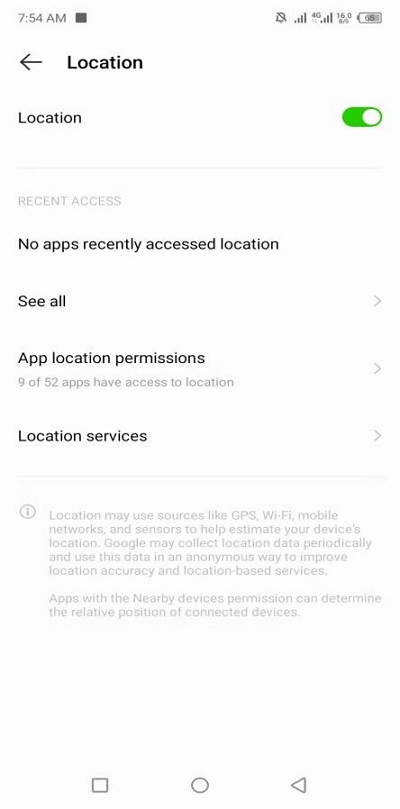
ステップ3: 「Google 位置情報の精度」を選択します。
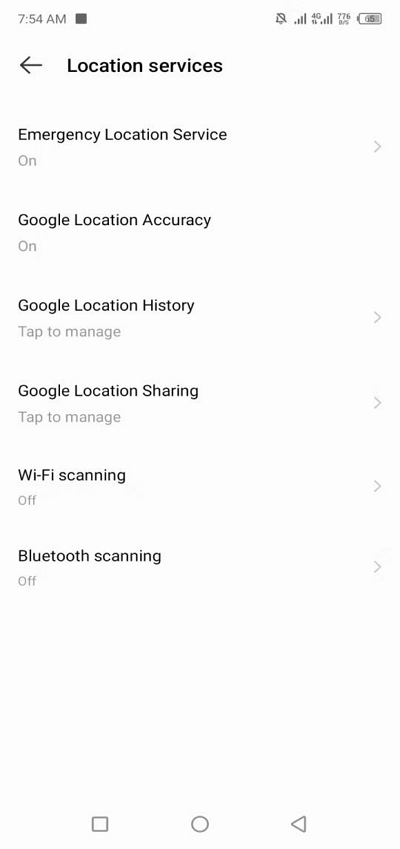
ステップ4: 機能を有効にするには、「高精度」または「改善された精度」モードの横にあるトグルスライダーをタップします。
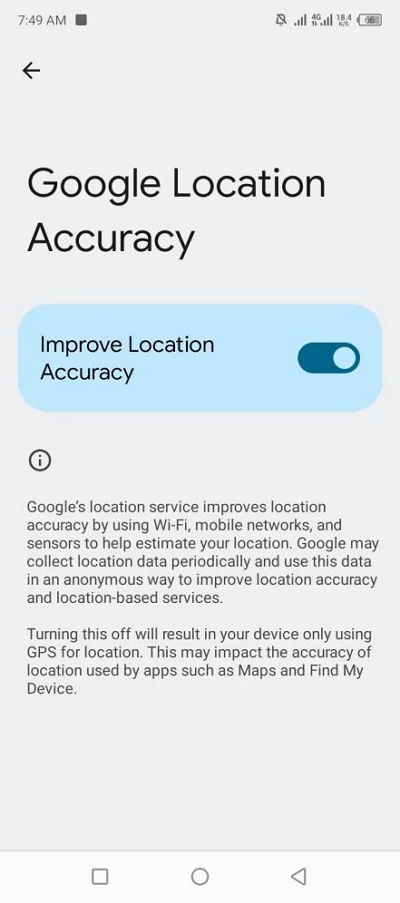
修正2: Grindrの位置情報サービスを有効にする(iOS)
一方、Apple iOSユーザーは、Grindrプロフィールの位置情報更新エラーを回避するために、iPhoneの位置情報サービス機能が有効になっていることを確認する必要があります。iPhoneで位置情報サービスが有効になっていない場合は、以下の手順に従ってすぐに有効にしてください。
ステップ1: 「設定」を起動し、下にスクロールして「プライバシーとセキュリティ」をタップします。
ステップ2: 「位置情報サービス」を選択します。
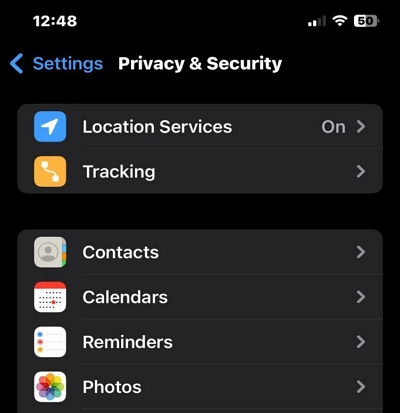
ステップ3: 「位置情報サービス」が有効になっていることを確認し、Grindr アプリを見つけて、位置情報にアクセスする許可があることを確認します。
修正3: GPS干渉を確認する
問題が解決しない場合は、GPS 干渉が発生していないか確認することをお勧めします。GPS 干渉は、物理的な障害物、電子機器、さらには気象条件など、さまざまな要因によって引き起こされる可能性があります。
Grindr を使用する際に GPS 干渉を避けるために実行できるいくつかの方法は次のとおりです。
- 空がよく見える開けた場所へ移動してください。
- GPS 信号に干渉する可能性のある高層ビル、密林、その他の構造物の近くには近づかないようにしてください。
修正4: ネットワーク設定をリセットする
上記の方法がうまくいかない場合は、デバイスのネットワーク設定をリセットしてみるのも良いでしょう。これにより、Grindrの位置情報更新システムに悪影響を与える可能性のあるネットワークエラーを回避できます。
iPhone
ステップ1: 「設定」に移動して、「一般」を見つけます。
ステップ2: 下にスクロールして「iPhoneを転送またはリセット」を選択します。
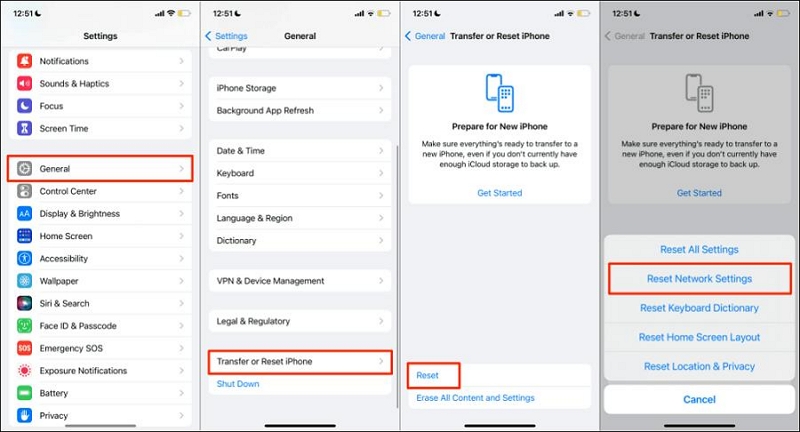
ステップ3: 「リセット」を選択します。
ステップ4: 「ネットワーク設定をリセット」を選択し、リセットを確定します。その後、Grindrを開いて、位置情報の問題が解決するかどうかを確認します。
アンドロイド
ステップ1: Android スマートフォンで「設定」アプリを開きます。
ステップ2: 「システム」を見つけてタップします。
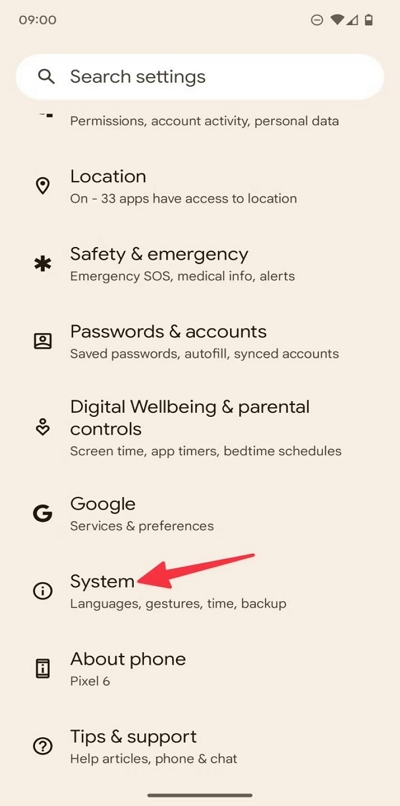
ステップ3: 「オプションをリセット」を選択します。
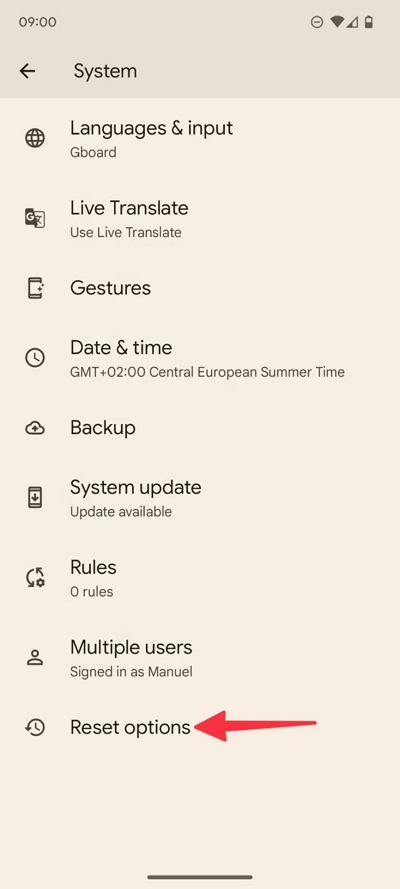
ステップ4: 「Wi-Fi、モバイル、Bluetoothをリセット」をタップします。
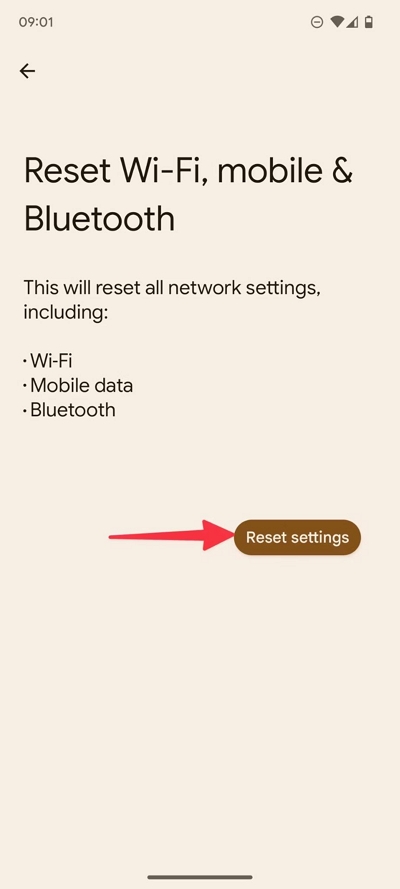
ステップ5: 最後に「設定をリセット」をタップして終了します。
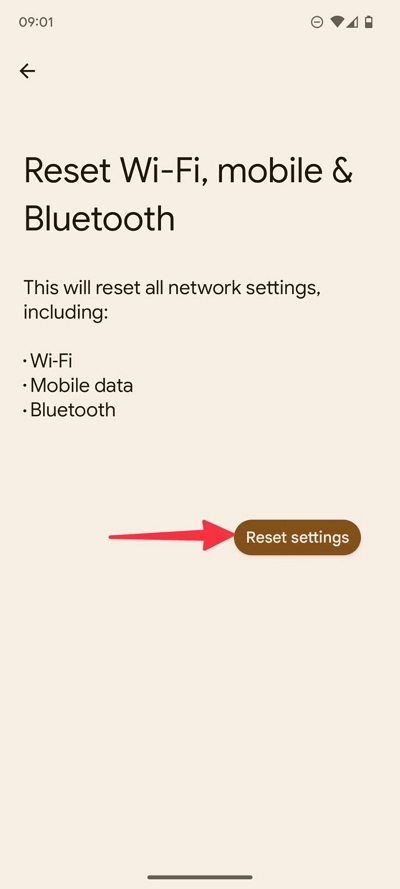
パート3:GrindrのiPhone/Androidで位置情報を変更する方法
上記の解決策を試しても問題が解決しない場合は、Grindrで位置情報を変更する必要があるかもしれません。これは、異なる地域の潜在的なパートナーを探すのにも最適な方法です。
この部分では、Android と iPhone の両方で Grindr の場所を変更するために使用できるさまざまな方法について説明しました。
方法1:Grindrで安全に位置情報を変更する iWhere iPhone位置情報チェンジャー (iOS 17以前)
iPhoneのGrindrで位置情報が間違っている問題を解決しながら、より多くの出会いのチャンスを探しているなら、iWhere iPhone Locatin Changerアプリが必要です。このアプリには、理想のパートナーを探しながら様々な地域を探索するのに役立つ2つの優れた機能(マルチストップモードとジョイスティックモード)が搭載されています。
マルチストップモードを使えば、理想の相手を探しながら、iPhoneの位置をその地域内で簡単に移動させることができます。ジョイスティックモードでは、現在地から歩くことなく、世界中のあらゆる場所に自由に移動できます(世界中の幅広い相手を見つけるには、これが最適な方法です)。
さらに、現在地を変更しながら、訪れたすべての場所を iWhere マップ上にいつでも保存できるので、その場所に戻って簡単に一致する場所を見つけることができます。
主な特徴
- GPX ファイルをインポートおよびエクスポートして、場所を設定および追跡します。場所を変更しながらの距離を含む、移動ごとにルート履歴を記録して保存します。
- iPhone の GPS 位置情報を利用して、歩かずに Pokemon Go などの AR ゲームをプレイするための移動ルートを簡単に計画できます。
- 場所を変えながら、移動速度を 1 m/s から 50 m/s までカスタマイズします。
- 世界中の人々とコミュニケーションできます。ソーシャルソフトウェアの地理的な制限を打ち破り、旅行前に地元の人と友達になりましょう。
ステップ1: iWhere iPhone Location Changer の公式 Web サイトにアクセスし、アプリの最新バージョンをコンピューターにインストールします。
ステップ2: アプリを開き、iPhoneをパソコンに接続します。「マルチストップモード」をクリックします。

状況1: マルチストップモードを選択した場合:
- 右上にある「マルチストップ」モードアイコンをクリックします。

- Grindr で現在地として使用したいさまざまなサイトを地図から選択し、「このサイトを使用する」をクリックして確定します。

- 「移動を開始」をクリックすると、設定に基づいてGrindr上の場所が変更されます。

状況2: ジョイスティックモードを選択した場合:
- マップの右上にある「ジョイスティック」モードをクリックします。

- パソコンのカーソルまたはキーボードを使って、「ジョイスティック」アイコンを地図上のさまざまな場所に自由に動かすことができます。「カーソル」を使って移動ルートを制御したい場合は、左下の「マウスモード」をクリックしてください。

ただし、「キーボード」を選択した場合は「フリーモード」を選択してください。

方法2:VPNを使用してGrindrの場所を変更する
iPhone/AndroidでGrindrの位置情報を変更する場合、VPNの使用は非常に一般的な選択肢です。VPNを使用すると、世界各地にあるサーバーに接続できるため、実際の位置情報を効果的に隠蔽し、別の都市や国にいるように見せることができます。また、どこからでもプロフィールにアクセスできるようになる優れた方法でもあります。iPhone/AndroidでVPNがどのように機能するかを、簡単なステップバイステップガイドでご紹介します。
ステップ1: NordVPN、ExpressVPN などの評判の良い VPN アプリケーションをデバイスにインストールします。
ステップ2: VPNアプリを開いて設定します。その後、希望の場所にあるサーバーに接続します。
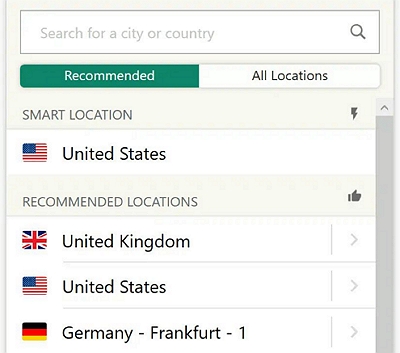
ステップ3: 最後に、Grindr を開いて、場所が変更されたかどうかを確認します。
方法3: 設定アプリで位置情報を変更する(iPhoneのみ)
iPhoneユーザーの方は、Grindrで位置情報を変更する別の方法があります。設定アプリから手動でiPhoneの位置情報を調整する方法です。ただし、この方法ではiPhoneの位置情報をいつでも変更できるという柔軟性はありません。手順は以下のとおりです。
ステップ1: 「設定」に移動し、「Apple ID」の名前をタップします。
ステップ2: 「メディアと購入」>「アカウントの表示」を選択します。
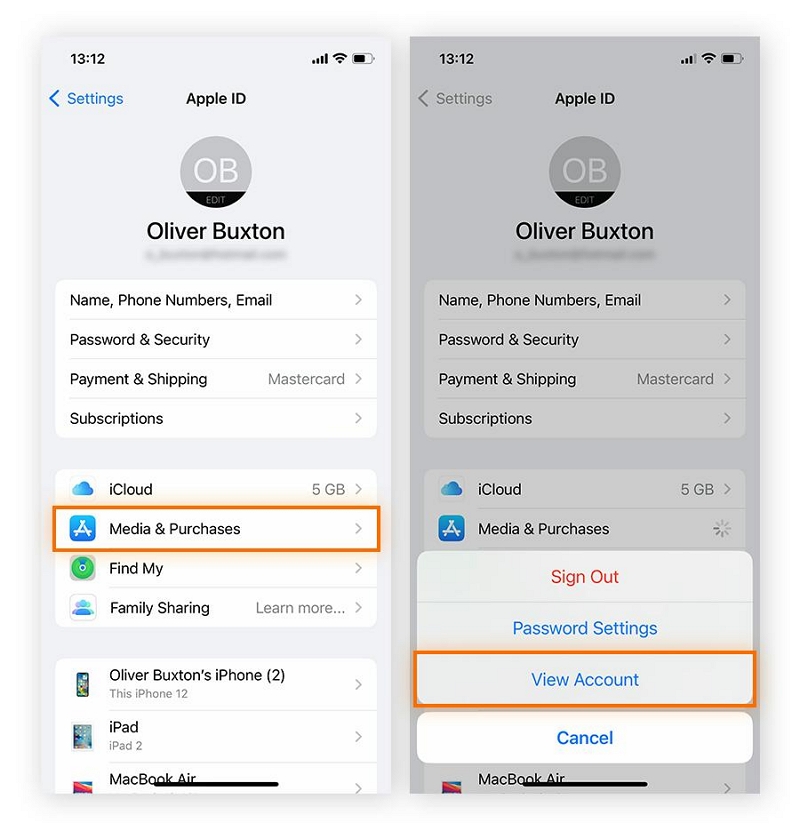
ステップ3: [国/地域] > [国または地域の変更] を選択します。
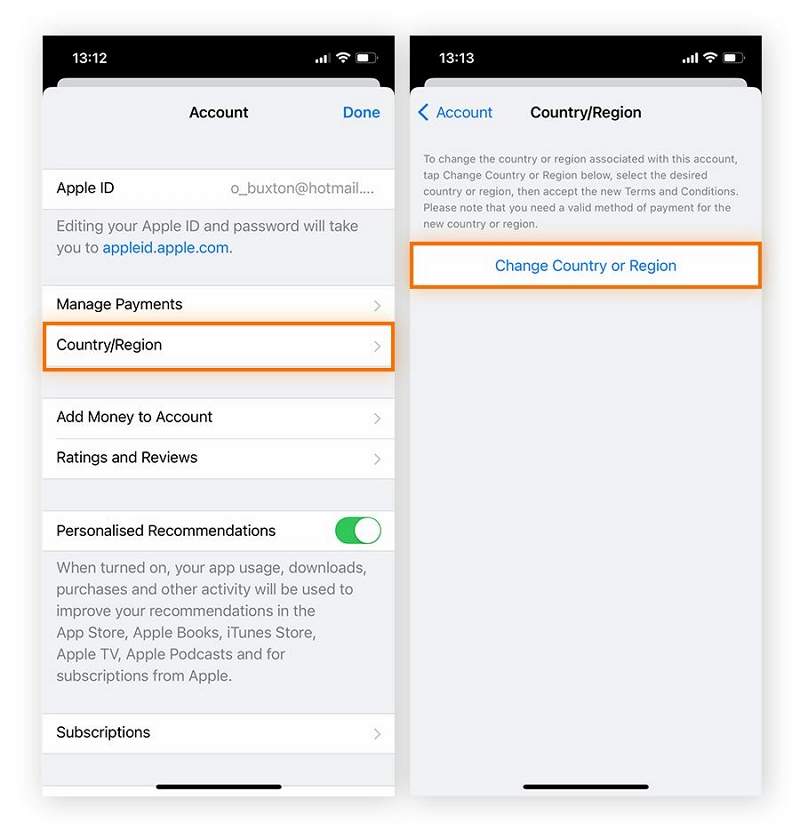
ステップ4: 「Grindr」プロフィールに表示したい国を選択し、「同意する」をタップします。その後、お支払い情報を入力し、画面の指示に従って完了します。
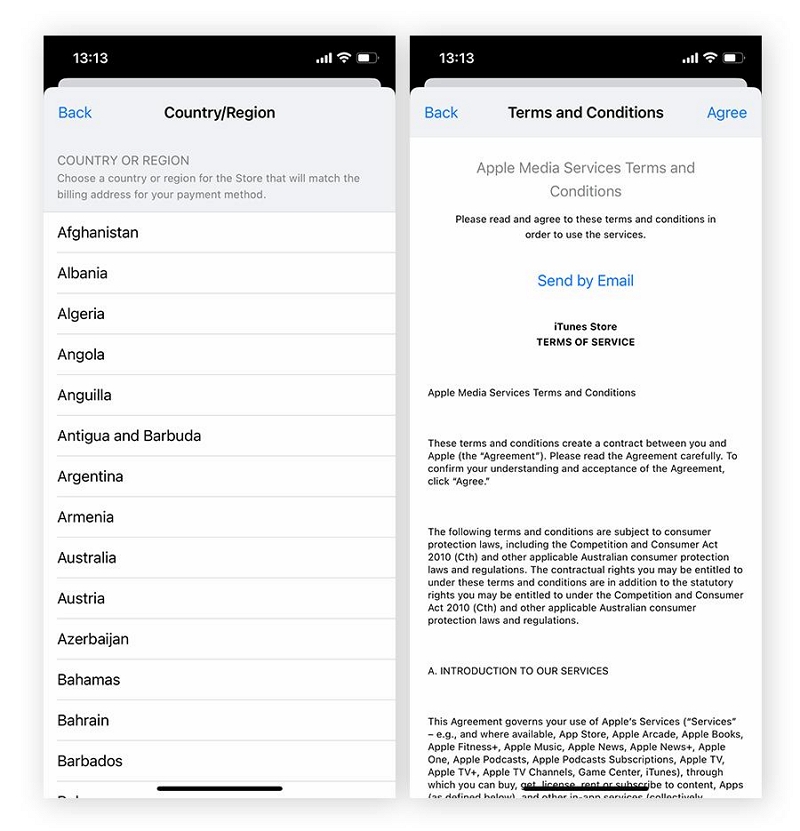
パート4:iPhoneの位置情報を変更する際にプライバシーを保護するための役立つヒント
Grindrやその他のアプリで位置情報を変更する際は、プライバシーを最優先に考えることが重要です。以下に、留意すべきヒントをいくつかご紹介します。
- 個人情報をオンラインで共有する際には注意してください。
- 偽の場所は、必要な場合にのみ慎重に使用してください。
- インターネット接続を暗号化し、プライバシーを保護するために、VPN の使用を検討してください。
- セキュリティ パッチが適用されるように、デバイスのソフトウェアとアプリを定期的に更新してください。
- 最大限のプライバシーを確保するには、iWhere iPhone Location Changer などの信頼できる位置情報偽装アプリを使用してください。
よくある質問
Grindr で偽の場所の使用は禁止されていますか?
Grindrの利用規約では、偽の位置情報や位置情報を偽装するその他の方法の使用は禁止されています。ただし、iWhere iPhone Location Changerなどの信頼できるアプリを使えば、様々な地域を検索してアプリ上でマッチングすることができます。
Grindr の位置情報の精度はどのくらいですか?
Grindrは、半径100メートルの精度でユーザーの位置情報を検出できます。GPSとWi-Fi信号を組み合わせて現在地を特定し、「距離を表示」機能を有効にすると、高度なアルゴリズムを用いて、あなたと潜在的なマッチング相手とのおおよその距離を表示します。
Grindr で位置情報の送信を取り消すにはどうすればいいですか?
Grindr アプリのチャットエリアには「位置情報の送信取り消し」機能があり、24 時間以内に位置情報の送信を取り消すことができます。
Grindrの位置情報を削除できますか?
Grindrでは、ユーザーが位置情報を完全に削除することはできません。ただし、デバイスの設定でGrindrの位置情報サービスを無効にすることで、位置情報へのアクセスを防ぐことができます。
結論
Grindrで位置情報に関する問題が発生している場合は、プライバシーとセキュリティを確保するために、早急に対処することが重要です。この記事で説明する手順に従うことで、iPhoneまたはAndroidデバイスでGrindrが誤った位置情報を表示する問題を修正できます。さらに、Grindrで位置情報を安全に変更する方法もご紹介しました。プライバシーを最優先に考え、これらの方法を責任を持ってご利用ください。
